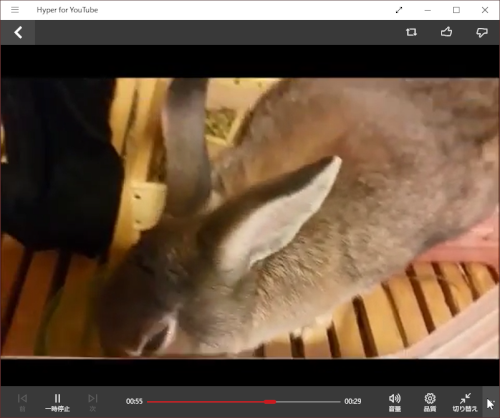
2021年現在、こちらのアプリの提供はないようです。
Youtubeは多くの方が視聴する動画配信サービスです。
中には、お気に入りの動画もたくさんあると思いますが、
そんなYoutubeのお気に入り動画をダウンロードする
Windowsアプリ「Hyper for YouTube」がとても便利です。
詳しい動画解説
↓↓↓
「Hyper for YouTube」をインストール
1、
こちらから無料ソフトをダウンロードします。
↓↓↓
2、
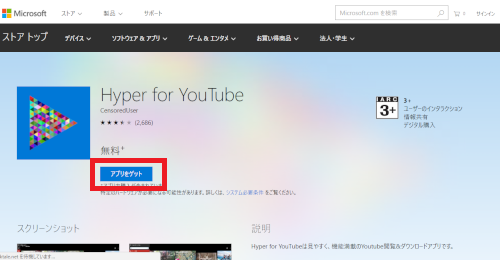
こちらのページが開き自動で下記「3、」のような表示が出ますが、
開かないときは「アプリをゲット」ボタンをクリック
3、
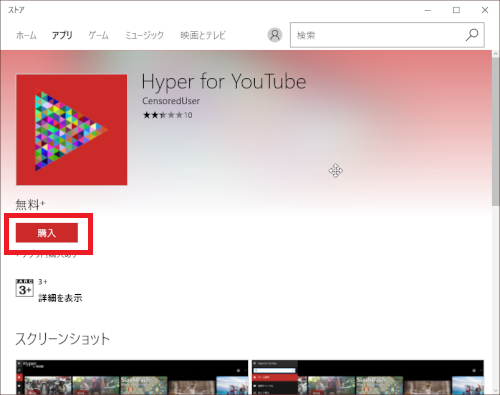
自動でこちらの画面が開くので「購入」ボタンをクリック
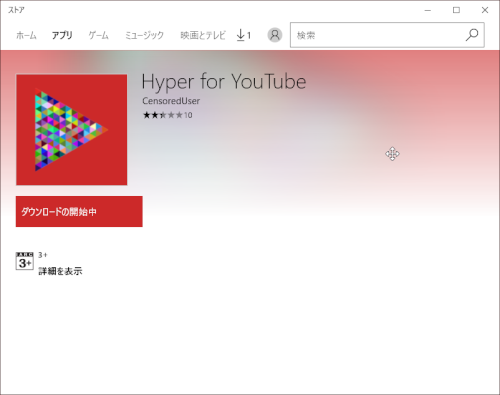
ダウンロード中…
4、
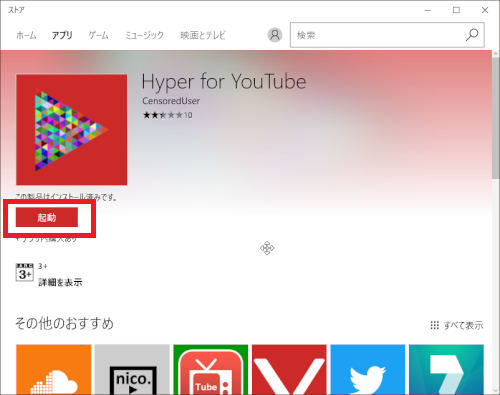
こちらの表示が出てインストール完了です。
「起動」をクリックするとアプリが起動します。
5、
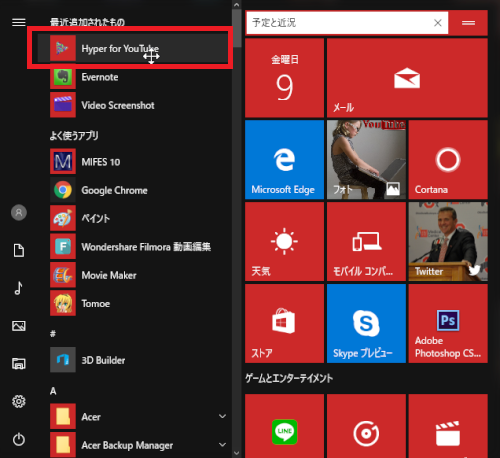
アプリを起動するときは、Windowsスタートボタンの
「最近追加されたもの」にあるのでこちらから開くことができます。
6、
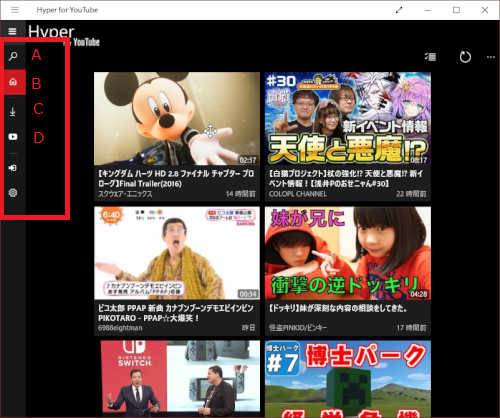
起動するとこちらの画面が開きます。
A:虫眼鏡マークから動画の検索ができます。
B:ホーム画面に戻ります。
C:ダウンロードした動画の一覧を確認できます。
D:チャンネル毎に動画をチェックできます。
7、
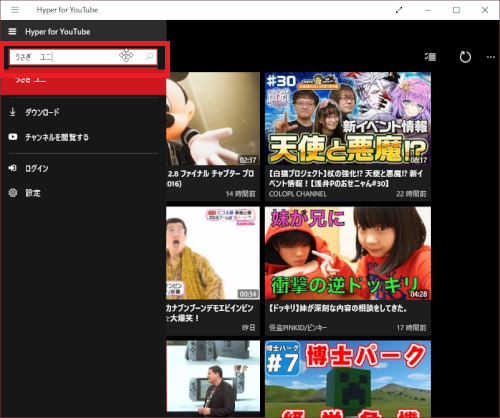
動画の検索をしてみます。
※Windowsアプリを使用するとき、MicrosoftIMEで日本語入力をしてください。
Google日本語入力等だと、日本語での入力ができない場合があります。
8、
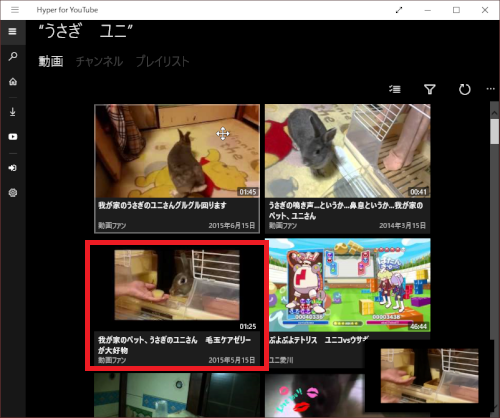
こちらの動画をダウンロードしてみます。
対象の動画をクリックします。
9、
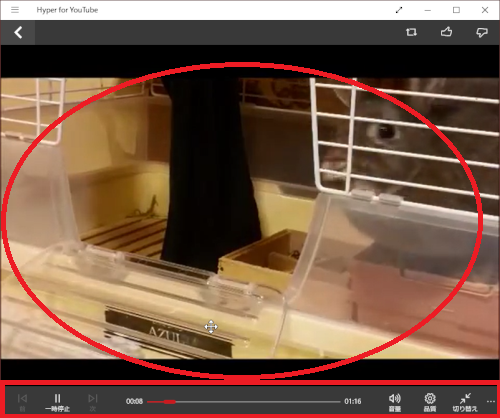
動画内を適当にクリックすると、このような操作パネルが表示されます。
10、
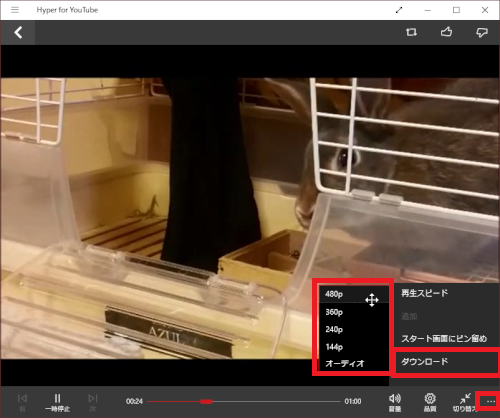
画面右下の「…」→「ダウンロード」とクリックすると、
このようにダウンロードするサイズを選択する画面が開きますので、
いずれかの数値をクリックするとダウンロードが開始します。
尚、「オーディオ」は音声のみのダウンロードとなります。
11、
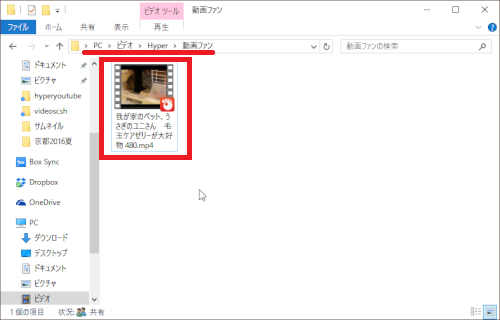
ダウンロードした動画はパソコンの「ビデオ」→
「Hyper」フォルダの中にチャンネル名のフォルダが作成され、
その中に保存されます。
12、
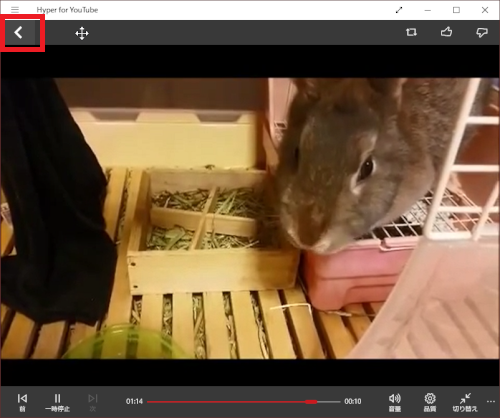
画面左上の「<」ボタンで検索画面に戻ります。
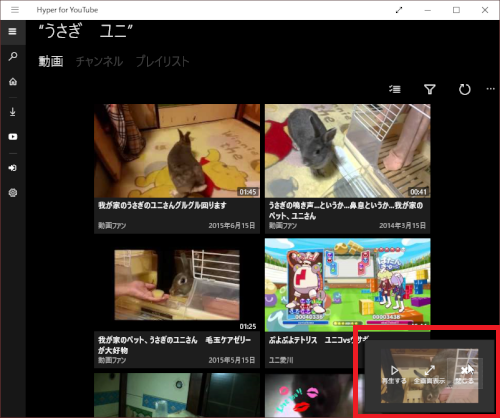
検索画面に戻りますが、画面右下に小さな画面で
動画が再生されています。
「閉じる」をクリックするとこちらの小画面は消えます。
13、
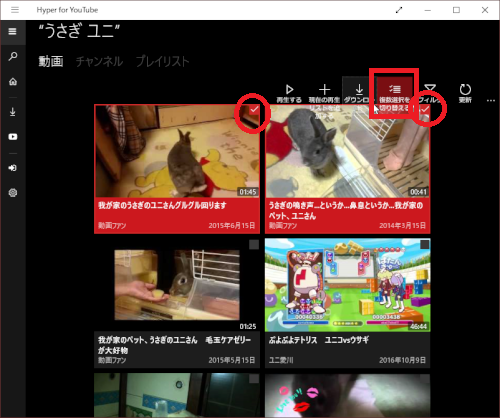
こちらの「複数選択を切り替える」ボタンをクリックすると、
複数の動画をチェックマークを入れて選択することができます。
「再生する」「現在の再生リストに追加する」は
このまま利用できますが、「ダウンロード」については
300円のPro版を購入することで利用できるようになります。











コメント